Die volgende metodes kan gebruik word om 'n selflaaibare USB-stasie te skep.
- Gebruik die opdragprompt
- Gebruik PowerISO sagteware
Gebruik die opdragprompt
Die opdragprompt is die kragtigste hulpmiddel wat deur Windows verskaf word, waar jy baie bewerkings kan uitvoer.Klik Windows + X en kies Command Prompt in die lys of klik op die Windows-ikoon en tik cmd in die soekbalk en dubbelklik op die Command Prompt-toepassing.Nog 'n alternatief is om vanaf Run te begin, klik Windows + R, tik dan cmd en klik Enter.
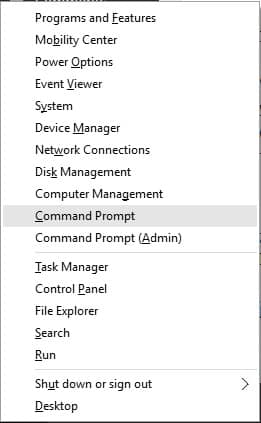
Nadat u die opdragprompt begin het, volg die stappe hieronder.
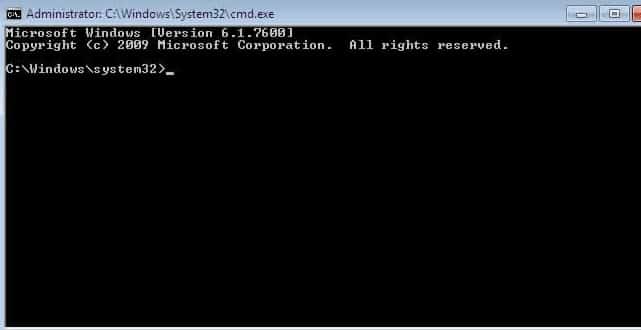
- tipeDisk PartEn slaanENTER sleutel.
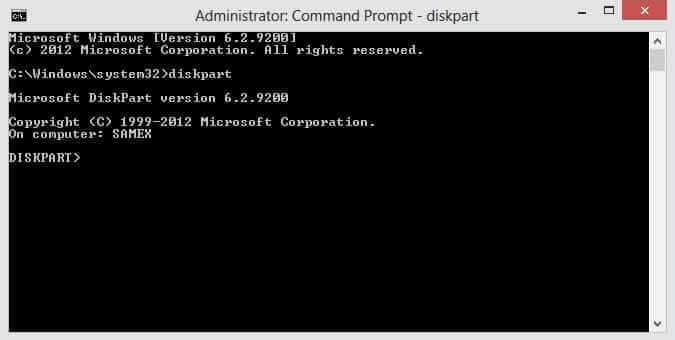
- tipelysskyfEn slaanVoer in.Dit sal 'n lys van alle beskikbare skyfpartisies vertoon.
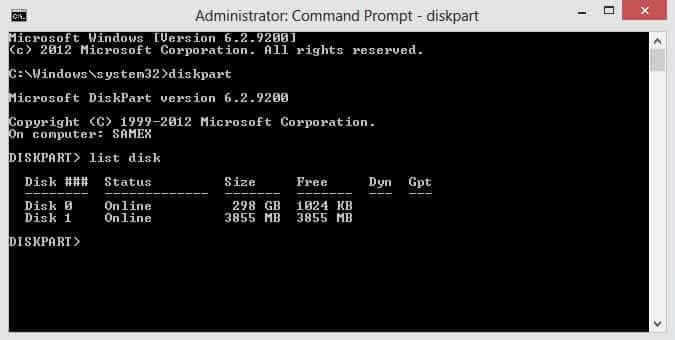
- Kies nou die skyfnommer en tik kies skyf 1En klikEnter.
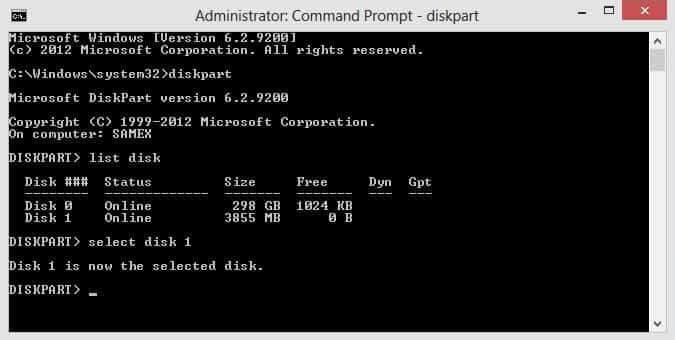
- TikCLEAN En klikEnter.Dit sal die data in die geselekteerde skyfpartisie formateer.
- TikSKEP AFDELINGSGEHEUENEn klikENTER.
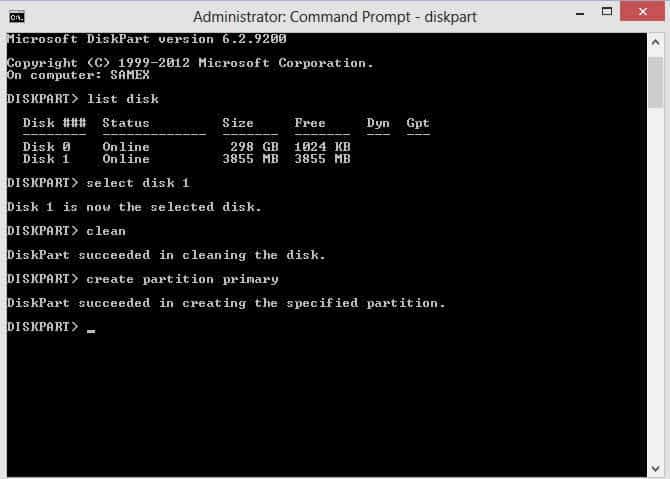
- ingaanKIES AFDELING 1 En klikEnter.
- tipeFormateer fs = NTFS vinnigEn klikWagterugkeer.
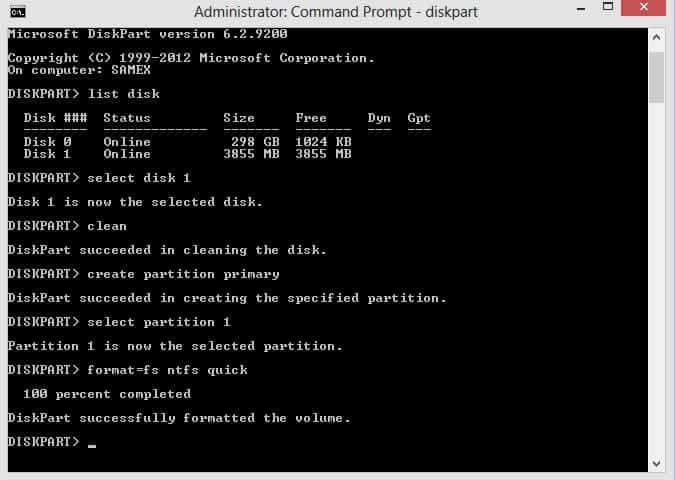
- Tikaktiwiteit , Klik danWagterugkeer.
- TikVerlaat En klikEnter.
Maak Windows Explorer oop en kopieer alle lêers van die bedryfstelselinstellings deur Windows + A te klik en plak alle lêers in die wortelgids van die USB-stasie.
huidigeHerlaai Wanneer jou rekenaar begin (voordat Windows begin laai), gaan die BIOS-konfigurasieskerm in deur op die selflaaimenu-sleutel te klik, soos F1, F2, Delete of Escape (dit sal verskil na gelang van die rekenaarhardewareverskaffer).Nou deurVan die BIOS-skermkiesCD/DVD-aandrywer,hardeskyf和Pen drive, salJou USB-stasie word opgegradeer as die primêre selflaaitoestel.Verlaat en stoor alle veranderinge en gaan voort om die bedryfstelsel te installeer.
Gebruik PowerISO sagteware
Daar is baie sagteware op die internet wat gebruik kan word om selflaaibare USB-aandrywers te skep.Ons sal jou van stappe voorsien vir 'n sagteware wat ons voel goed werk.
-
- Begin PowerISO, as daar geen sagteware is nie, laai asseblief van die amptelike webwerf afAflaai klik hier om af te laai.
- Voeg die USB-stasie in waaruit jy wil begin.
- Kies spyskaartGereedskap> Skep selflaaibare USB-stasie.
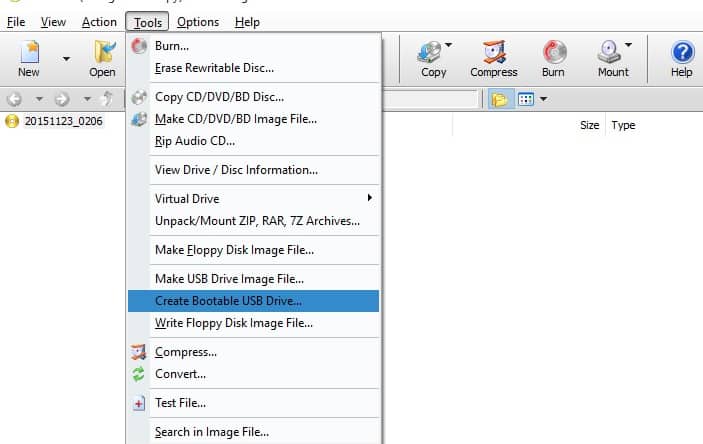
- 在Skep selflaaibare USB-stasieKlik in die dialoogkassieBlaai-ikoonMaak die iso-lêer van Windows 7 of Windows 8 of Windows 10 oop.
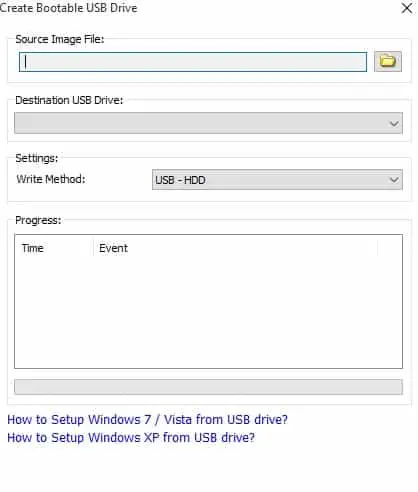
- As verskeie USB-aandrywers aan die rekenaar gekoppel is, assebliefVanTeiken USB-stasieLysKies die regte USB-bestuurderToestel.
- Kies die toepaslike skryfmetode.
- Klik opbeginKnoppie.
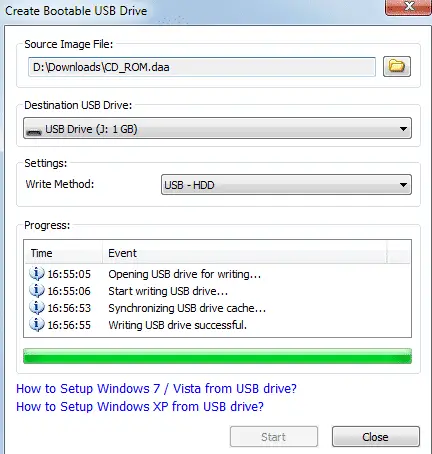
huidigeBegin oorJou rekenaar en selflaai vanaf die selflaai opsie na die USB drive soos hierbo beskryf.Dis dit.Ons hoop dat hierdie artikel jou gehelp het om 'n selflaaibare USB-stasie vir bedryfstelselinstallasie te skep.





![Stel Cox-e-pos op Windows 10 [gebruik die Windows Mail-toepassing] Stel Cox-e-pos op Windows 10 [gebruik die Windows Mail-toepassing]](https://infoacetech.net/wp-content/uploads/2021/06/5796-photo-1570063578733-6a33b69d1439-150x150.jpg)
![Los Windows Media Player-kwessies op [Windows 8 / 8.1-gids] Los Windows Media Player-kwessies op [Windows 8 / 8.1-gids]](https://infoacetech.net/wp-content/uploads/2021/10/7576-search-troubleshooting-on-Windows-8-150x150.jpg)
![Herstel Windows-opdateringsfout 0x800703ee [Windows 11/10] Herstel Windows-opdateringsfout 0x800703ee [Windows 11/10]](https://infoacetech.net/wp-content/uploads/2021/10/7724-0x800703ee-e1635420429607-150x150.png)





